Auch wenn Sie kein Google Pixel-Gerät haben, können Sie die Google Now Playing-Funktion nutzen. Hier ist wie!
Wenn Sie ein Musikliebhaber sind, können Sie mit der Funktion „Now Playing“ ganz einfach grundlegende Informationen zu einem Soundtrack finden – exklusiv verfügbar auf Google Pixel-Smartphones. Aber lassen Sie sich nicht entmutigen, wenn Sie ein anderes Android-Gerät besitzen. Lassen Sie uns Ihnen zeigen, wie Sie Google Now Playing auf jedem Android-Gerät erhalten.
So verwenden Sie Google Now Playing auf Nicht-Pixel-Geräten
Benutzer können die verwenden Umgebungsmusik-Mod (AMM) um den Now Playing-Dienst auf Android-Geräten wie Samsung, Xiaomi, OnePlus usw. zu erhalten. Es verwendet eine modifizierte Android-Systemintelligenz, Barrierefreiheitseinstellungen und versteckte APIs.
Es ist eine modifizierte Android-App, die Sie bei Google Play nicht finden können. Da modifizierte Apps (Mods) Zugriff auf Entwicklerebene und zusätzliche Funktionen bieten, erlaubt der Google Play Store solche Apps nicht.
Daher müssen Sie das AMM direkt von GitHub herunterladen. Nach der Installation des AMM-Mods können Sie die Pixel Now Playing-App von GitHub herunterladen. Auch die Installation erfolgt automatisch.
Funktionen von Google Now Playing auf Android Angeboten von AMM

Sie erhalten die folgenden Funktionen von Google Now Playing über AMM:
- On-Demand-Musiksuche in der Cloud von einem unterstützten Nicht-Pixel-Android-Gerät
- Home-Widget zum manuellen Auslösen der Geräuscherkennung
- Erweiterte Funktionen wie Favoriten Und Geschichte
- Vollständig Datenbank von Tracks
- Der Gerätestandort ändert sich, um auf die Titelliste verschiedener Regionen zuzugreifen
- Für Geräte, die Dienste für Eingabehilfen unterstützen, Anzeige von Now Playing Musiktiteln auch auf dem Sperrbildschirm
AMM-Installationsvoraussetzungen für die Verwendung von Now Playing auf jedem Android

Wenn Sie die allgemeinen Funktionen von Now Playing auf Ihrem Android-Telefon nutzen möchten, benötigen Sie zunächst Folgendes:
- Ein Smartphone mit Android v12.0 oder höher, da diese automatischen Zugriff auf bieten CAPTURE_AUDIO_HOTWORD bis zum Android-Shell App.
- Benutzer von Android 9.0, 10.0, Und 11.0 müssen ihre Geräte rooten.
- Shizuku-App für den API-Zugriff und ADB Verwendung.
Stellen Sie sicher, dass Sie Folgendes haben, um die Funktion „Now Playing On-Demand“ zu erhalten:
- Android 12 oder neuere Versionen
- Ein Android-Gerät mit ARM-v8-CPU
- Google App-Paket bauen 0,29
- Der Musikerkennungsdienst der Google App als Systemerkennungsdienst festgelegt
Schritte zum Installieren von AMM für Google Now Playing auf jedem Android
1. Erforderliche Apps installieren
- Laden Sie die herunter und installieren Sie sie Shizuku-App auf Ihrem Android-Gerät aus dem Google Play Store.
- Laden Sie die herunter APK-Datei von Ambient Music Mod aus GitHub und installieren Sie es.
2. Entwickleroptionen aktivieren
- Gehe zu Android-Einstellungen.
- Navigieren Sie zu Über Telefon Abschnitt und tippen Sie siebenmal auf die Build-Nummer.
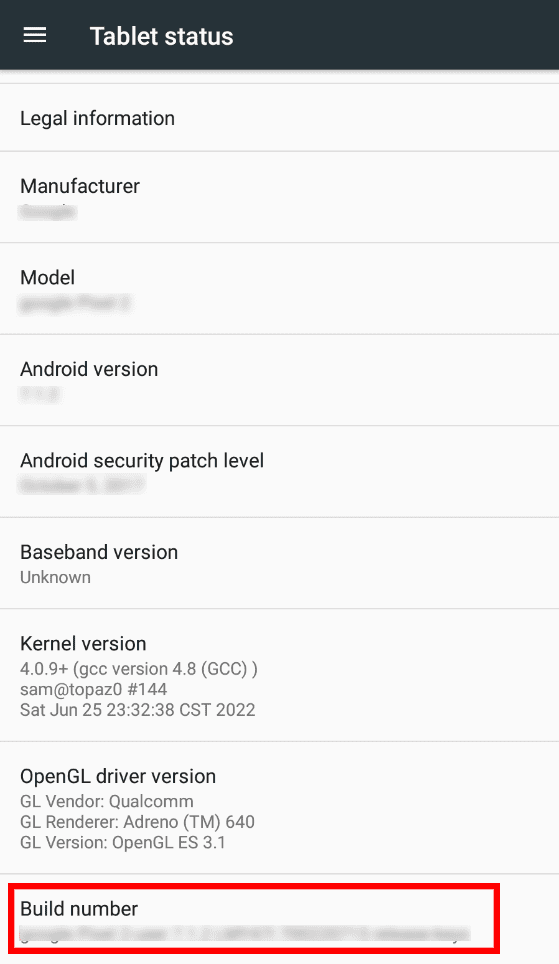
- Einige Geräte werden Sie auch auffordern, Ihre Sicherheits-PIN einzugeben, um fortzufahren.
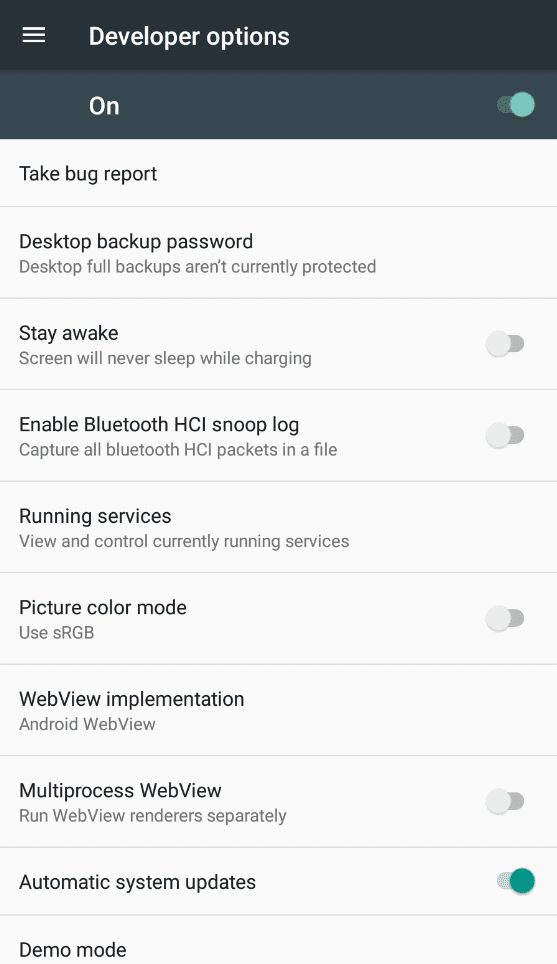
- Die meisten Android-Telefone zeigen jedoch eine Popup-Meldung an: „Du bist jetzt Entwickler!“
- Es aktiviert die Entwickleroptionen auf Ihrem Android-Telefon. Sie können dies anhand der überprüfen Einstellungen app, bevor Sie Google Now Playing-Funktionen auf Android erhalten.
- Scrollen durch die Einstellungen App finden Sie die Entwickleroptionen. Achten Sie dort auf die benannte Option USB-Debugging. Aktivieren Sie es jetzt mit dem Umschalter.
3. Shizuku App Wireless ADB zulassen
Öffnen Sie die zuvor installierte Shizuku-App. Sie sehen jedoch a ‘Shizuku läuft nicht' Benachrichtigung. Probieren Sie die folgende Problemumgehung aus, um dieses Problem bei der Installation von Google Now Playing zu beheben:
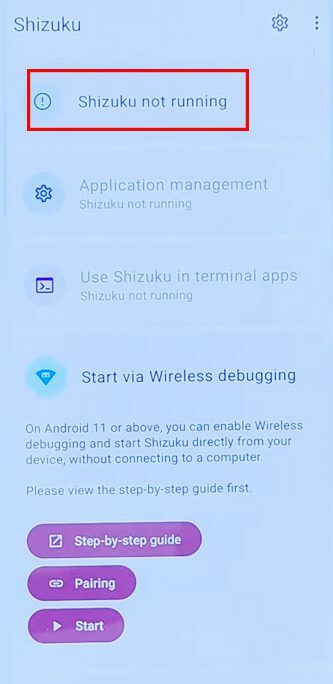
- Gehen Sie zum Starten Sie über das Wireless-Debugging Option, um ein kleines Kopplungssymbol zu finden. Tippen Sie darauf.
- Wenn Shizuku eine Benachrichtigung zum Aufrufen des geteilten Bildschirmmodus für verschiedene Optionen anzeigt, tippen Sie auf Entwickleroptionen.
- Auf der Entwickleroptionen Bildschirm, müssen Sie den geteilten Bildschirm aktivieren, indem Sie lange auf tippen rechteckiger Knopf am unteren Rand Ihres Telefonbildschirms.
- Jetzt sehen Sie das Shizuku in der unteren Hälfte des Bildschirms.
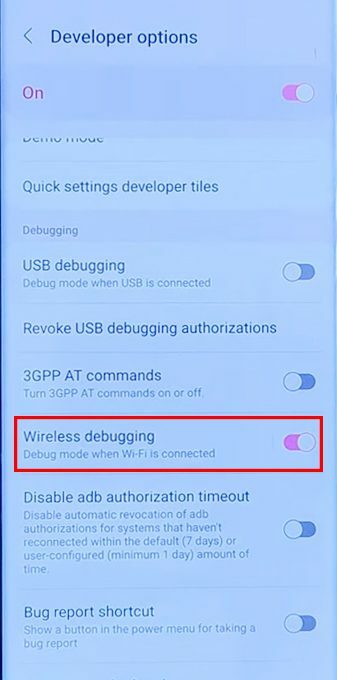
- Gehen Sie zum Entwickleroptionen Bildschirm, um die zu finden Drahtloses Debugging Option und aktivieren Sie sie.
- Akzeptieren Sie die Benachrichtigung, die Sie um Ihre Erlaubnis bitten, die für die Installation von Google Now Playing von entscheidender Bedeutung ist.
- Wählen Sie erneut die aus Drahtloses Debugging Option und scrollen Sie, um die zu finden Koppeln Sie das Gerät mit dem QR-Code Möglichkeit. Tippen Sie auf diese Option.
- Sie werden bemerken, dass der Pairing-Code im oberen Teil des Bildschirms erscheint. Tippen Sie auf die Pop-up-Nachricht.
- Die Shizuku-App fragt nach dem Kopplungscode. Hier müssen Sie den Code eingeben und auf tippen OK.
- Nachdem die Kopplung abgeschlossen ist, müssen Sie die berühren Shizuku-App-Bildschirm erneut anzuklicken Start, befindet sich unter dem Pairing-Symbol.
- Es wird beginnen Drahtlose Android-Debug-Bridge (ADB).
- Nachdem ein Code ausgeführt wurde, wird die Shizuku-App erneut angezeigt. Scrollen Sie nach oben, um zu sehen, dass die App jetzt ausgeführt wird.
4. Bereitstellen der AMM-App
- Starte das Ambient-Musik-Mod App aus der App-Schublade.
- Tippen Sie auf Loslegen, und eine Popup-Benachrichtigung wird angezeigt.
- Wählen Die ganze Zeit zulassen um Shizuku und AMM im Hintergrund miteinander zu verbinden.
- Wenn das "Datenverbrauch" Und "Wähle ein Land“ Bildschirme erscheinen, fahren Sie fort, indem Sie auf tippen Nächste.
- Warten Sie 10 Sekunden, nachdem Sie das gesehen haben Now Playing wird geladen Nachricht. Der App-Download startet automatisch.
- Nach dem Download sehen Sie eine Installieren Taste. Tippen Sie darauf, um mit der Installation zu beginnen Google spielt jetzt.
- Deaktivieren Batterieoptimierung ist eine weitere wichtige Aufgabe, die Sie von der ausführen müssen Einstellungen Batterieabschnitt der App, wenn die AMM-App Sie dazu auffordert.
- Jetzt die Einrichtung abgeschlossen Bildschirm wird dort angezeigt. Am besten tippen Sie auf Schließen.
- Danach die Läuft gerade Bildschirm erscheint. Die Song-Datenbank wird heruntergeladen.
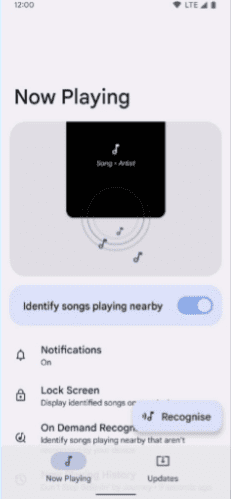
- Sobald die vollständige Datenbank heruntergeladen ist, können Sie jeden Song daraus abspielen.
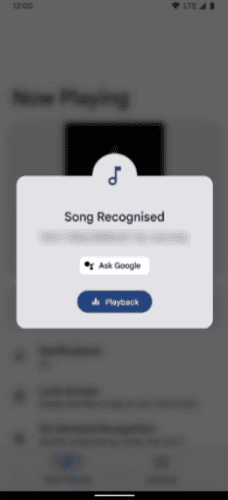
- Um zu prüfen, ob Google spielt jetzt App ordnungsgemäß funktioniert, tippen Sie auf die Schaltfläche erkennen der App und spielen Sie einen Musiktitel ab.
Abschluss
Now Playing ist ein effizientes Attribut von Google Pixel-Telefonen. Obwohl viele Apps von Drittanbietern behaupten, die gleiche Aufgabe zu erfüllen, können diese nicht mit der Kompetenz von Now Playing mithalten.
Nachdem Sie nun die Schritt-für-Schritt-Anleitung zur Verwendung von Google Now Playing auf einem beliebigen Android-Gerät durchgegangen sind, befolgen Sie die Anweisungen, um die Vorteile zu nutzen.
Wenn Sie während der Installation auf Schwierigkeiten stoßen, teilen Sie uns dies im Kommentarbereich mit. Als nächstes folgt ein Artikel über die Klare Berufung Funktion neuer Pixel-Geräte.